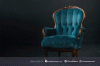Perbesar image sampai memenuhi artboard
Jika sudah, langkah berikutnya adalah mengunci layer image tadi sehingga tidak akan teredit secara tak sengaja. Caranya, lihat Palette Layer. Jika belum muncul, Anda bisa menampilkannya dengan memilih menu Window > Layers, atau tekan tombol F7 di keyboard.
Perhatikan bahwa di Palette Layer terdapat Layer 1 dengan icon gambar yang tadi kita masukkan ke dokumen.
Palette Layers
Arahkan mouse di antara icon mata & icon gambar, sehingga muncul tulisan “Toogles lock”. Kemudian klik hingga muncul icon kunci (padlock) Lihat Gambar di bawah ini.
Kunci Layer Image
Nah, sekarang image sudah terkunci dan tidak akan teredit secara tak sengaja. Berikutnya Anda perlu membuat sebuah layer baru di atas Layer 1 (image), untuk bekerja mentracing. Caranya arahkan kursor mouse Anda ke icon Create a new layer

Hasilnya Anda akan mempunyai layer baru di atas Layer 1, bernama Layer 2. Simak Gambar berikut.